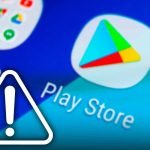Vai al contenuto Windows 10, sistema operativo prodotto da Microsoft Windows nel settembre 2014, presenta molte caratteristiche interessanti, ma non tutti sono così esperti da utilizzarlo al meglio, perfino fare uno screenshot può essere un dilemma, con windows 10 lo puoi fare in cinque modi diversi.
- Screenshot + salvataggio dell’immagine negli appunti
Basta premere il tasto Stamp (o PrtScn). È il metodo usato da sempre per catturare gli screenshoot. Potrete incollare l’immagine in Paint, Office o simili e poi salvarla. - Screenshot + salvataggio automatico dell’immagine. Basta premere i tasti Stamp (oppure PrtScn) e il tasto Windows contemporaneamente. Già conosciuto con Windows 8. Premendo i tasti, lo schermo lampeggia per un attimo. Lo scatto si salverà direttamente nella cartella Screenshot presente in Immagini.
- Screenshot dell’elemento in primo piano + salvataggio dell’immagine negli appunti
Premere i tasti Stamp (oppure PrtScn) e il tasto Alt nello stesso istante. Così da catturare lo screen dell’app in primo piano. Basterà incollare l’immagine in Paint, Office o simili e poi salvarla. - Screenshot con lo Strumento di cattura
Potete richiamare l’elemento “strumento di cattura” nel box di ricerca di Cortana. Lo strumento è nato con Windows 7 e migliorato con Windows 10. Il ritaglio può essere affinato in formato libero, rettangolo, una finestra o l’intero schermo. È anche possibile selezionare il ritardo prima di catturare lo screenshot. - Screenshot con i tasti fisici (solo tablet)
Surface e gli altri tablet PC dotati di Windows 10 possono catturare schermate combinando l’utilizzo di tasti fisici, basterà tenere premuto il pulsante Start e successivamente quello per abbassare il volume (Vol -).